Le message "Votre disque de démarrage est plein" s'affiche-t-il sur votre écran ? Or, vous n'avez plus ni films ni photos à envoyer à la Corbeille ? Ne vous inquiétez pas ! Vous pouvez encore libérer de l'espace disque en nettoyant le stockage "Autre" de votre Mac. Lisez cet article pour découvrir comment supprimer tous les fichiers inutiles qui occupent ce précieux espace.
Examinons le répertoire "Autre" du Mac et optimisons votre stockage.
Conseil
Gérer l'utilisation de l'espace disque de votre Mac peut être un véritable défi si vous décidez de tout effectuer manuellement.
Une autre façon de procéder est d'utiliser un outil automatique, dédié à la suppression rapide des fichiers inutiles. C'est là que MacKeeper peut intervenir :
- Téléchargez et installez MacKeeper
- Allez dans l'outil Nettoyage sécurisé
- Cliquez sur Démarrer le scan
- Une fois l'analyse terminée, cliquez sur Nettoyer les fichiers indésirables.
Saviez-vous que?
Vous pouvez profiter d'un nettoyage complet gratuit, afin de tester MacKeeper sans devoir activer la version complète.
Qu'est-ce que représente "Autre" dans le stockage Mac ?
En quelques mots, l'espace de stockage "Autre" d'un Mac est composé de différents types de fichiers qui n'entrent dans aucune catégorie de stockage particulière (comme les vidéos, les photos, la musique, les applications ou encore le courrier). La catégorie "Autre" englobe également les fichiers inutiles et les fichiers personnels.
Pour être plus précis, ce dossier peut contenir les types de fichiers suivants : .pdf, .psd, .doc, des caches de navigateur, des fichiers vocaux, des fichiers de messagerie stockés localement, des caches système, des fichiers d'archive comme les images de disque .zip et .dmg, des polices, des extensions, des plugins d'application et d'autres fichiers qui n'appartiennent pas aux catégories ci-dessus.
Ces fichiers de type "Autre" peuvent occuper beaucoup d'espace disque. En nettoyant la section "Autre" de notre Mac, nous avons pu récupérer 26 Go de stockage!
Comment vérifier ce qui occupe l'espace "Autre" sur Mac ?
Pour découvrir ce qui occupe de l'espace sur votre disque dur (y compris dans la catégorie "Autres) :
- Ouvrez le Menu Apple
- Choisissez À propos de ce Mac
- Cliquez sur Stockage
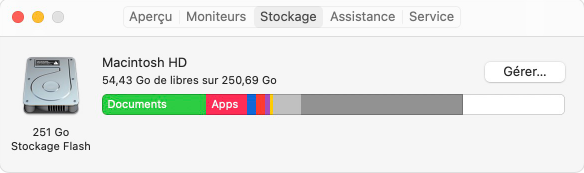
Cette fenêtre vous donne un aperçu de l'espace disponible sur votre disque dur, ainsi que de l'espace occupé par les différents types de fichiers. L’espace disque est représenté par une large barre divisée en plusieurs sections colorées, chacune représentant une catégorie de stockage différente. Vous devrez peut-être attendre que le système calcule d'abord les données de ces sections.
Vous découvrirez l'espace occupé par les applications, les photos, les vidéos, les fichiers système, etc. En général, la majeure partie de l'espace utilisé est occupée par la section "Autre", qui représente souvent entre 10 et 40 % de l'espace disque utilisé.
Pour obtenir des informations plus détaillées sur les éléments qui occupent votre espace de stockage, vous pouvez utiliser les outils avancés de macOS:
1. Dans l'onglet Stockage, cliquez sur le bouton Gérer
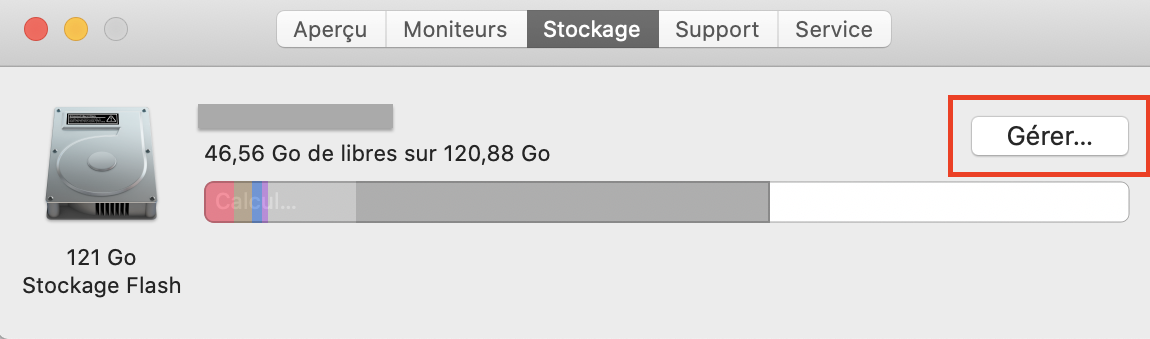
2. Utilisez le panneau de gauche pour accéder à n'importe quelle catégorie. Tout d'abord, vous verrez apparaître la Fenêtre Recommandations
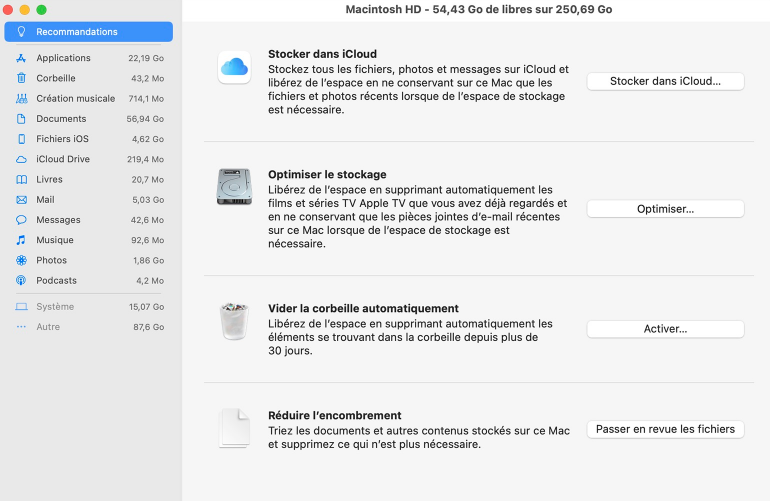
Cliquez ici pour voir comment vous pourriez optimiser votre stockage. Nous vous recommandons de gérer les Préférences de votre Corbeille à partir d'ici. L'activation de l'option Vider la corbeille automatiquement est un excellent exemple de la façon de libérer régulièrement de l'espace de stockage.
Comment supprimer le stockage "Autre" sur Mac
Avant d'examiner de plus près les principes de base de la gestion du stockage, vous devez noter une chose essentielle : à partir de macOS Sierra, macOS catégorise les fichiers différemment des versions précédentes. Ainsi, si vous exécutez la dernière version de macOS Big Sur, le nettoyage des fichiers dans "Autre" vous demandera beaucoup moins de manipulations.
Important: Vous ne pouvez pas supprimer tous les fichiers de la catégorie "Autre".
Pour nettoyer la catégorie "Autre", utilisez la méthode suivante:
- Cliquez n'importe où sur votre Bureau
- Appuyez sur Commande + F
- Sélectionnez l'onglet Ce Mac
- Ouvrez le premier menu déroulant
- Choisissez Autre
- Recherchez et cochez Taille du fichier et Extension du fichier
- Cliquez sur OK
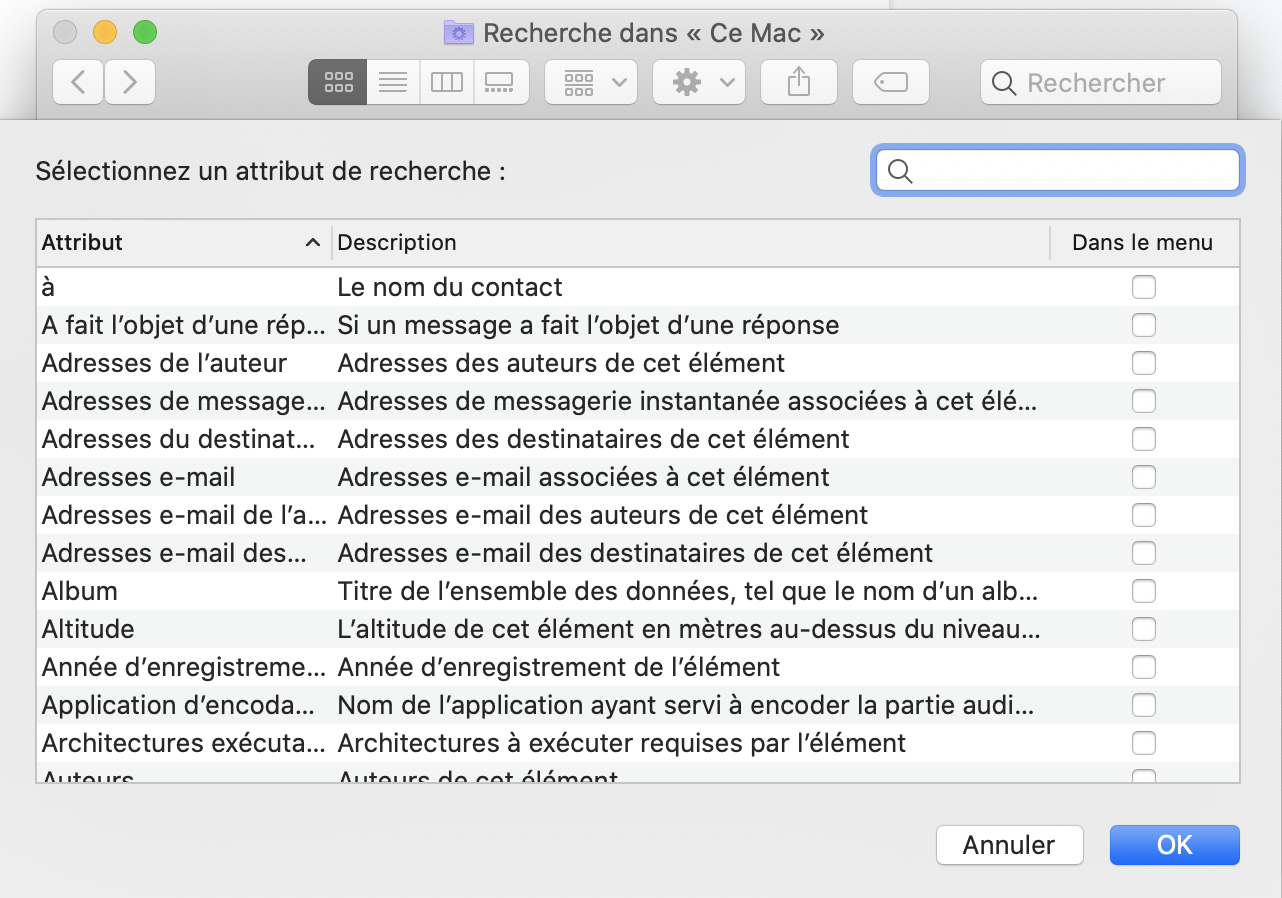
8. Ensuite, recherchez les fichiers PDF, Pages, DMG ou CSV en saisissant leur extension dans la barre de Recherche
9. Supprimez tout ce dont vous n'avez pas besoin
Effacer les fichiers temporaires situés dans le dossier "Autre"
En quoi consistent les fichiers temporaires ? En fait, macOS ne peut tout simplement pas fonctionner sans eux. Le système macOS crée des fichiers temporaires au lancement de n'importe quelle application pour exécuter divers processus vitaux. Cependant, une fois que le système d'exploitation a produit ces fichiers, ils deviennent très vite obsolètes. Ces fichiers ne sont pas supprimés automatiquement, mais ils sont déplacés dans la catégorie "Autre".
Nous vous recommandons de nettoyer régulièrement les fichiers temporaires de la section "Autre" afin d'optimiser le stockage et d'éviter un ralentissement du Mac. Pour cela, utilisez les deux méthodes suivantes.
Comment localiser et supprimer les fichiers temporaires du dossier "Autre" sur Mac?
- Ouvrez le Finder et sélectionnez Aller > Aller au dossier... dans la barre de menu
- Saisissez ~/Bibliothèque
- Recherchez Application Support
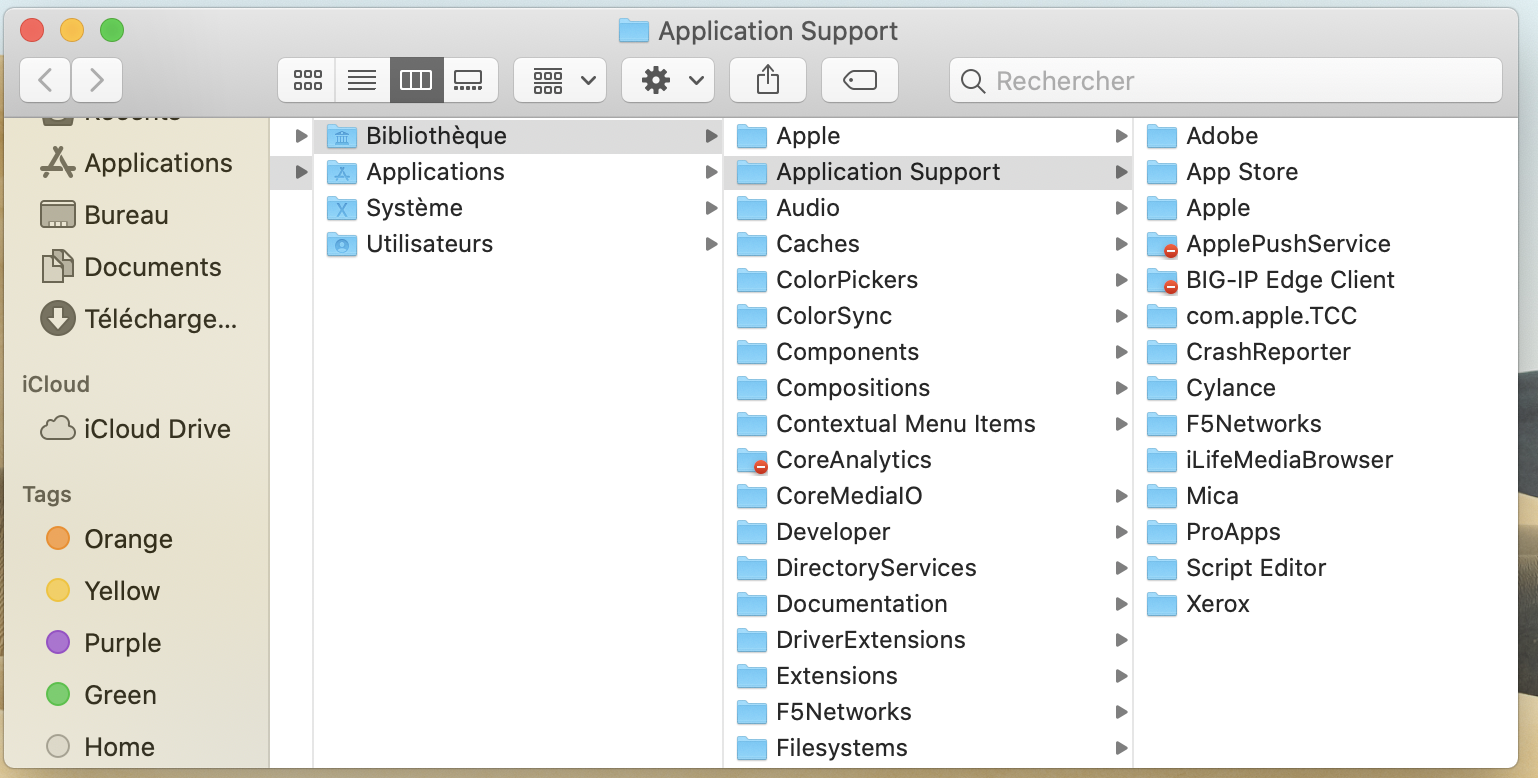
Application Support est un dossier système qui contient des fichiers temporaires. Le dossier MobileSync, par exemple, contient d'anciennes sauvegardes de l'appareil. Examinez les détails de ce dossier et supprimez les fichiers temporaires qui ne vous semblent plus nécessaires.
Comment localiser et supprimer les fichiers temporaires du dossier "Autre" sur Mac ?
Il existe différents types de fichiers cache qui peuvent faire perdre de l'espace disque. Voici comment supprimer manuellement les fichiers cache de la catégorie "Autre" :
- Ouvrez le Finder et sélectionnez Aller > Aller au dossier... dans la barre de menu
- Saisissez ~/Bibliothèque
- Recherchez le dossier Caches et copiez son contenu sur le bureau pour en faire une sauvegarde
- Déplacez le dossier Caches original vers la Corbeille
- Videz votre Corbeille
Comment supprimer les anciennes sauvegardes Time Machine
Pour supprimer les anciennes sauvegardes via Time Machine, procédez comme suit:
- Connectez votre disque de sauvegarde à votre Mac
- Cliquez sur l'icône Time Machine dans la barre des menus et choisissez
- Entrer dans Time Machine. Remarque: si Time Machine n'est pas épinglé dans la barre des menus, allez dans Préférences Système — Time Machine — cochez la case Afficher Time Machine dans la barre des menus
- Parcourez vos sauvegardes et déterminez celle que vous souhaitez supprimer
- Cliquez sur l'icône de l'engrenage dans la fenêtre du Finder
- Choisissez Supprimer la sauvegarde
- Confirmez l'action et saisissez votre mot de passe administrateur
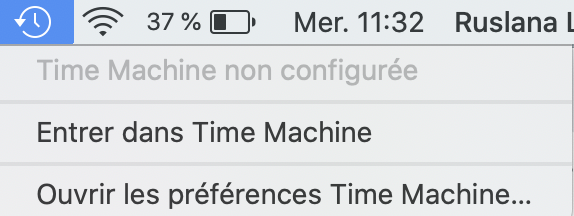
Comment supprimer les fichiers téléchargés
Le dossier Téléchargements peut facilement être surchargé de fichiers volumineux. En particulier, les nombreux fichiers DMG qui sont conservés après l'installation d'une application peuvent, à la longue, occuper une grande partie de l'espace de stockage disponible.
Passons en revue deux méthodes permettant de supprimer les téléchargements inutiles:
- Ouvrez le Finder et allez dans Téléchargements
- Parcourez les fichiers
- Faites un contrôle-clic sur les fichiers dont vous n'avez pas besoin
- Puis sélectionnez Placer dans la Corbeille
Ou bien utilisez l'outil de gestion du stockage de macOS:
- Cliquez sur le logo Apple et allez dans À propos de ce Mac
- Allez sur Stockage puis cliquez sur le bouton Gérer
- Accédez à la section Documents et choisissez Téléchargements
- Sélectionnez les fichiers dont vous n'avez plus besoin et cliquez sur le bouton Supprimer...
Comment se débarrasser des images disque et des archives dans "Autre" sur Mac ?
Les types de fichiers d'image disque sont également stockés dans la catégorie "Autre". Ces fichiers ne font pas partie des fichiers système. Ils sont téléchargés exclusivement par les utilisateurs. C'est pourquoi vous devez effacer manuellement les images de disque (fichiers DMG) et les archives (du type fichiers ZIP) présentes dans le dossier "Autre". Pour localiser ces "autres" types de fichiers :
- Dans la fenêtre du Finder, tapez .zip ou .dmg dans la barre de recherche
- Choisissez Rechercher dans ce Mac
- Vous pouvez également trier les documents par taille pour trouver et supprimer plus rapidement les fichiers les plus volumineux
Suppression automatique des fichiers dans "Autre"
Vous pouvez également analyser et supprimer les extensions de navigateur en utilisant l'outil Désinstallateur intelligent . Vous pouvez faire tout cela à partir d'un seul onglet, au lieu de chercher dans tous vos navigateurs Web. De plus, vous pouvez également consulter les détails de chacune d'entre elles dans la liste.
Pour supprimer automatiquement les extensions de navigateur à l'aide de Désinstallateur intelligent:
- Naviguez jusqu'à Désinstallateur intelligent
- Cliquez sur Lancer l’analyse
- Attendez les résultats de l'analyse
- Allez à Extensions de navigateur
- Cochez les extensions que vous voulez supprimer
- Cliquez sur Supprimer les objets sélectionnés
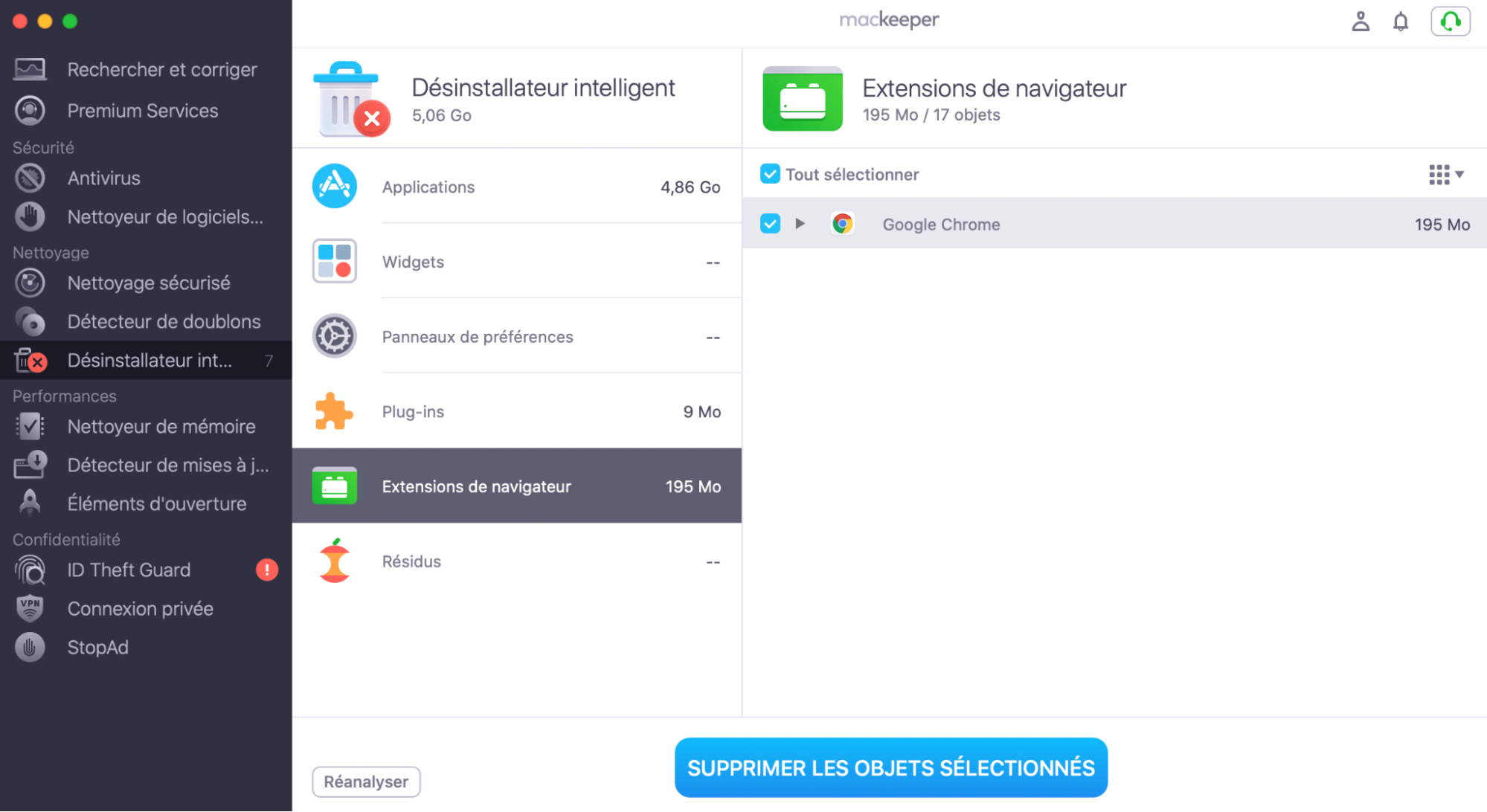
Suppression des plugins et des extensions d'applications du stockage "Autre" sur Mac
Les plugins et extensions d'applications peuvent également être classés dans la catégorie "Autre". Pour supprimer les extensions inutiles, vous devez les supprimer de votre navigateur Web. Il est préférable de le faire pour chaque navigateur utilisé, mais cela nécessite beaucoup de temps.
- Ouvrez votre navigateur
- Localisez le panneau des extensions, des plugins ou des onglets, ou ouvrez Outils
- Choisissez les modules complémentaires que vous n'utilisez plus et supprimez-les
Supprimer les sauvegardes des appareils iTunes
Les sauvegardes d'appareils sont des fichiers qui appartiennent également à la catégorie "Autre". Si vous avez récemment changé d'appareil iOS, vous pouvez essayer de supprimer les sauvegardes iTunes de votre ancien iPhone ou iPad. Vous serez surpris de l'espace de stockage occupé par ces fichiers.
Suppression de tout ce qui se trouve dans "Autre" sur Mac
En plus de toutes les étapes précédentes, vous pouvez également supprimer les écrans de veille de la section "Autre". Ils ne prennent généralement pas beaucoup de place, mais chaque bit compte.
Pour supprimer les écrans de veille:
- Ouvrez le Finder et sélectionnez Aller > Aller au dossier... dans la barre de menu
- Saisissez ~/Bibliothèque/Screen Savers
- Cliquez sur Aller
- Sélectionnez les fichiers dont vous n'avez plus besoin et cliquez sur le bouton Supprimer...
Nous espérons à présent que vous en savez davantage sur la façon de récupérer de l'espace de stockage supplémentaire sur votre Mac. N'oubliez pas que les applications de nettoyage spécialisées peuvent prendre en charge la majorité des actions que nous avons décrites ici.
Avec un peu de chance, cela devrait également avoir un effet calmant sur vos nerfs !







